
- Autor John Day [email protected].
- Public 2024-01-30 11:41.
- Modificat ultima dată 2025-01-23 15:04.


Acest ghid arată cum să faceți o calibrare a forței pe un cuptor Alto-Shaam CombiTouch. Dacă ecranul nu răspunde la atingere sau activează o altă pictogramă decât cea pe care o atingeți, urmați pur și simplu aceste instrucțiuni. Dacă problema persistă, dați serviciului Echipei Tehnice Alto-Shaam un telefon la 800-558-8744.
Pasul 1:
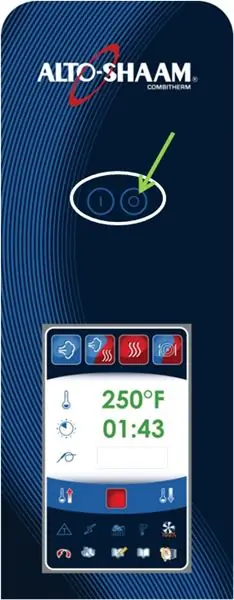
Dacă comanda este activată, apăsați butonul oprit.
Pasul 2:
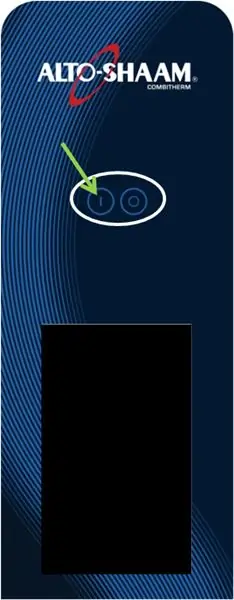
Odată ce comanda și cuptorul sunt oprite, apăsați butonul de pornire.
Pasul 3:
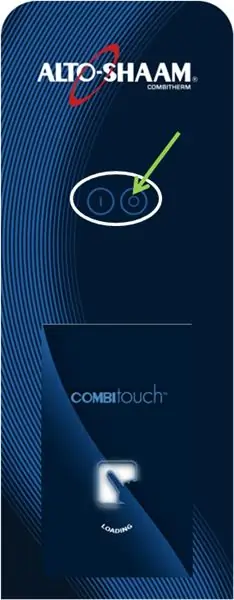
Când apare ecranul de încărcare, trebuie doar să apăsați butonul off, nu țineți apăsat butonul off.
Pasul 4:
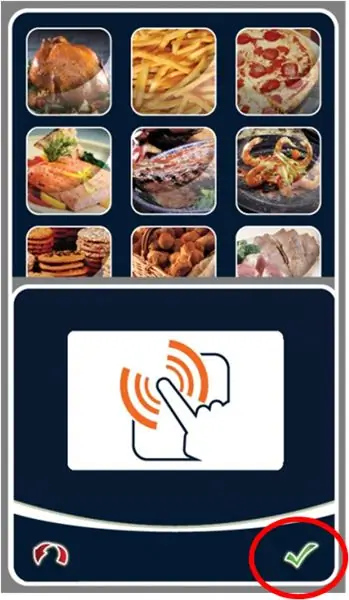
După finalizarea controlului, această captură de ecran ar trebui să apară. Atingeți bifa verde pentru a intra în ecranul de calibrare.
Pasul 5:
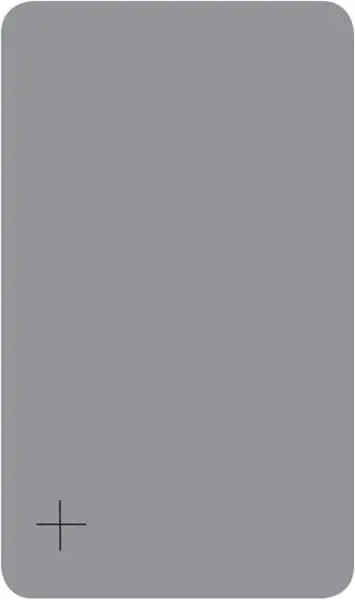
Va apărea un ecran alb cu o cruce în colțul din stânga jos. Atingeți și urmați crucea în total de 5 ori.
Pasul 6:
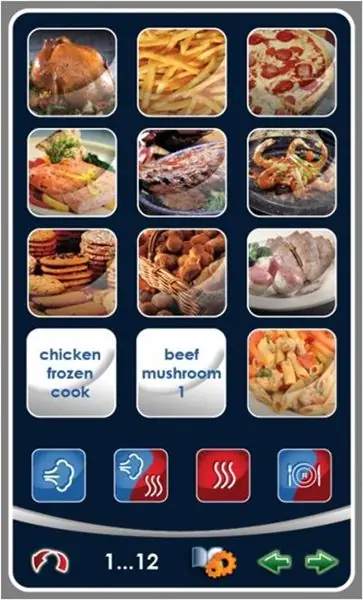
După ce se atinge a cincea cruce, va apărea ecranul meniului rețetei. Acum opriți comanda și reporniți-o. Acest lucru trebuie făcut pentru a salva calibrarea.
Recomandat:
Procedura de calibrare Atlas Scientific EZO EC: 5 pași

Procedura de calibrare Atlas Scientific EZO EC: Acest tutorial descrie procedura de calibrare. Se presupune că utilizatorul are hardware-ul și codul de lucru și este acum gata să calibreze senzorul. Teoria Cea mai importantă parte a calibrării este urmărirea citirilor în timpul calibrării
Procedura de calibrare Atlas Scientific EZO PH: 3 pași

Procedura de calibrare Atlas Scientific EZO PH: Acest tutorial descrie procedura de calibrare. Se presupune că utilizatorul are hardware-ul și codul de lucru și este acum gata să calibreze senzorul. Teoria Cea mai importantă parte a calibrării este urmărirea citirilor în timpul calibrării
Recunoaștere culoare W / TCS230 senzor și Arduino [Cod de calibrare inclus]: 12 pași
![Recunoaștere culoare W / TCS230 senzor și Arduino [Cod de calibrare inclus]: 12 pași Recunoaștere culoare W / TCS230 senzor și Arduino [Cod de calibrare inclus]: 12 pași](https://i.howwhatproduce.com/images/009/image-24229-j.webp)
Color Recognition W / TCS230 Sensor and Arduino [Calibration Code Included]: Prezentare generală În acest tutorial, veți afla despre senzorul TCS230 și cum să-l utilizați cu Arduino pentru a recunoaște culorile. La sfârșitul acestui tutorial, veți găsi o idee fascinantă de a crea un stilou de selecție a culorilor. Cu acest stilou, puteți scana culorile
Rezistor de detectare a forței (FSR) Arduino Tutorial simplu: 8 pași

Rezistor de detectare a forței (FSR) Arduino Tutorial simplu: În acest tutorial vom învăța cum să detectăm forța aplicată rezistenței de detectare a forței (FSR) și să o afișăm pe afișajul OLED + vom seta limitele cu un LED verde și roșu .Vizionează un videoclip demonstrativ
Măsurarea modificărilor forței unei rețele de fibre generate atunci când este deplasată cu forța externă: 8 pași

Măsurarea modificărilor forței unei rețele de fibre generate atunci când este deplasată cu forța externă: celulele pot interacționa cu matricea extracelulară (ECM) înconjurătoare și se pot aplica atât, cât și pot răspunde forțelor exercitate de ECM. Pentru proiectul nostru, simulăm o rețea interconectată de fibre care ar acționa ca ECM și vom vedea cum
